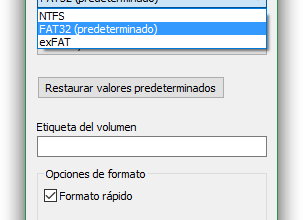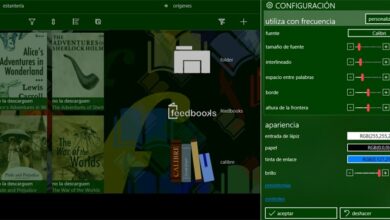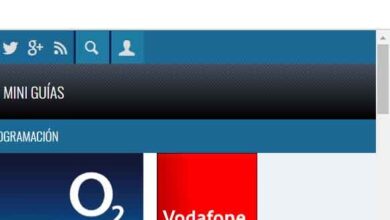Comment connecter le contrôleur PS4 au PC pour l’utiliser sous Windows

Lorsque nous jouons sur une console, nous utilisons généralement le contrôleur officiel (ou compatible) de la même. Cela signifie que certains utilisateurs sont habitués à utiliser un certain contrôleur, comme la PS4, la dernière console Sony, et que, s’ils essaient de jouer sur une autre plate-forme, par exemple, sur un ordinateur (maintenant que le secteur du jeu vidéo PC est en plein essor) ont du mal à le faire. Heureusement, il est possible de connecter facilement les contrôleurs de console à l’ordinateur pour pouvoir jouer, par exemple, avec le contrôle de notre PS4 sur l’ordinateur.
Lors de la connexion du contrôleur PS4 à l’ordinateur , nous pouvons le faire à la fois via un câble, auquel cas nous n’aurons rien à lier et Windows le reconnaîtra automatiquement, et via Bluetooth, sans dépendre des câbles, dont nous aurons besoin, oui , une clé USB qui nous permet de connecter des appareils via Bluetooth à notre ordinateur.
* Pour pouvoir coupler le contrôleur PS4 avec l’ordinateur via Bluetooth, avec le contrôleur éteint, nous devons l’activer «en maintenant le bouton PS enfoncé avec le bouton Partager» pour activer la visibilité et pouvoir s’y connecter.
Quelle que soit la façon dont nous avons choisi, alors nous allons dépendre principalement de deux applications: Steam, qui reconnaîtra et mappera le contrôleur comme s’il s’agissait d’un contrôleur Steam (et qui manque de certaines fonctionnalités telles que la possibilité de connaître l’état de la batterie) ou en utilisant l’application open source DS4Windows.
Ensuite, nous verrons les deux cas.
Comment connecter le contrôleur PS4 au PC via Steam
Depuis quelques mois maintenant, Steam et son appareil Steam Link sont entièrement compatibles avec le contrôleur PS4 de manière native. Cela signifie que, si vous utilisez cette application, nous n’aurons pas à installer de pilotes sur notre ordinateur ou à dépendre d’autres logiciels pour connecter, mapper ou configurer Steam, tout se fera via l’interface Steam Big Picture elle-même.
Pour connecter le contrôleur PS4 au PC via Steam , il suffit d’ouvrir Steam et de connecter le contrôleur à notre ordinateur, soit par câble, soit par Bluetooth.
Une fois connecté, nous allons simplement ouvrir le mode Steam «Big Picture» et, en haut, nous cliquerons sur l’engrenage pour ouvrir le menu des paramètres.
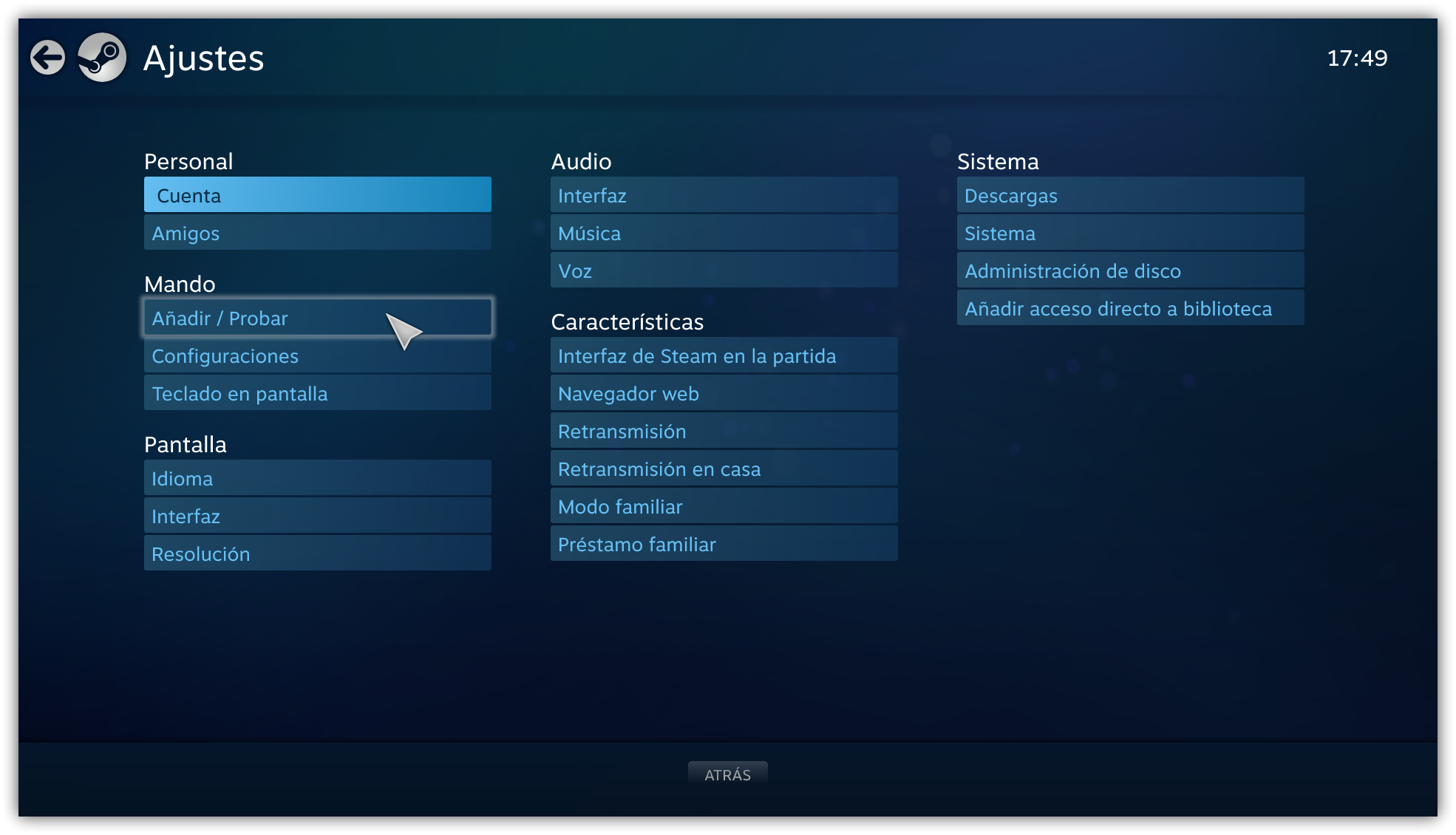
Nous cliquons sur Commande: Ajouter / Test et nous verrons un nouvel écran comme le suivant.
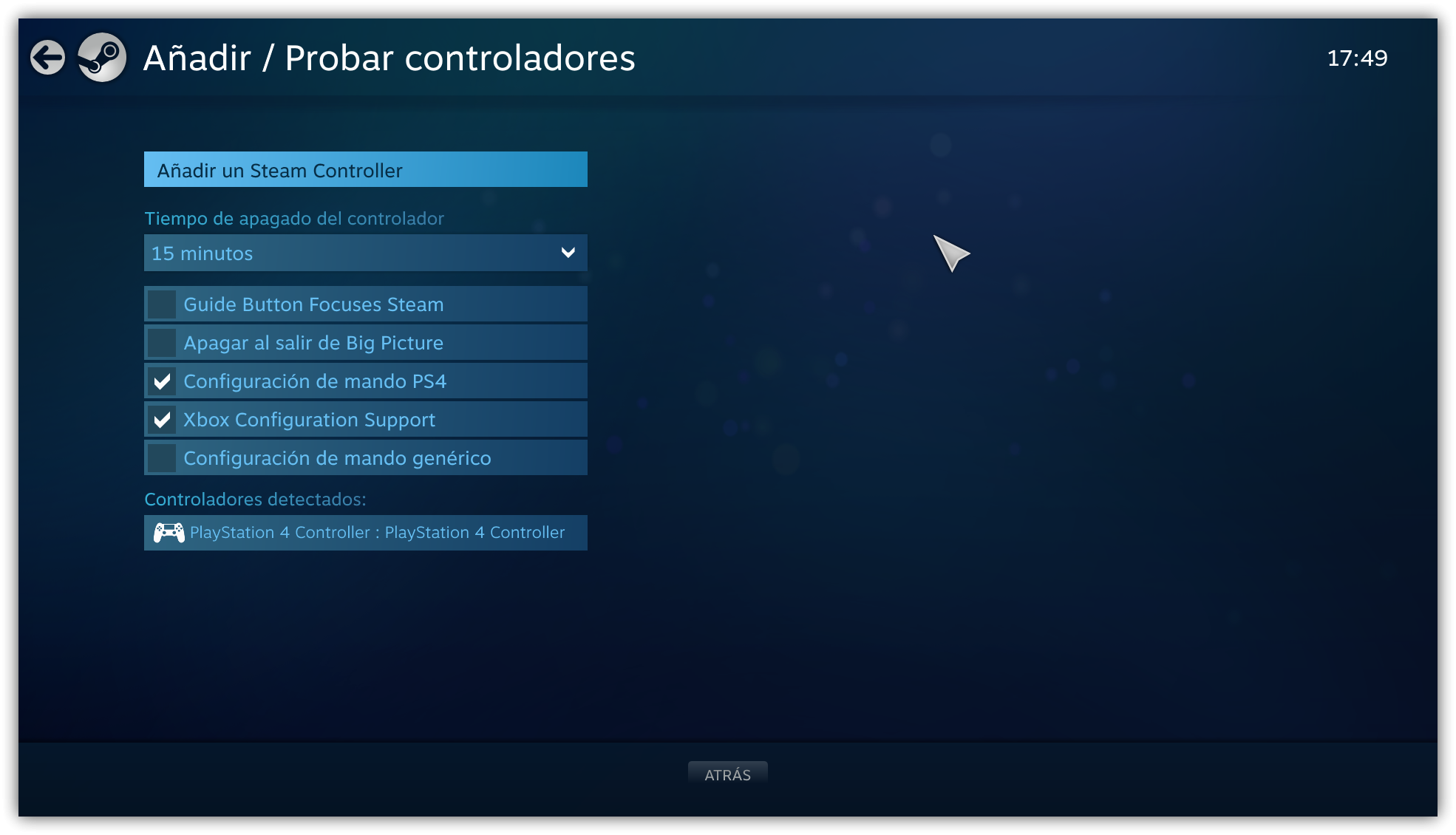
Si Steam ne détecte pas correctement notre manette, nous devons nous assurer que l’option «Configuration du contrôleur PS4» est activée comme dans l’image précédente.
Pour ajouter un nouveau contrôleur, cliquez sur «Ajouter un contrôleur Steam» et suivez les étapes indiquées par le programme pour le lier.
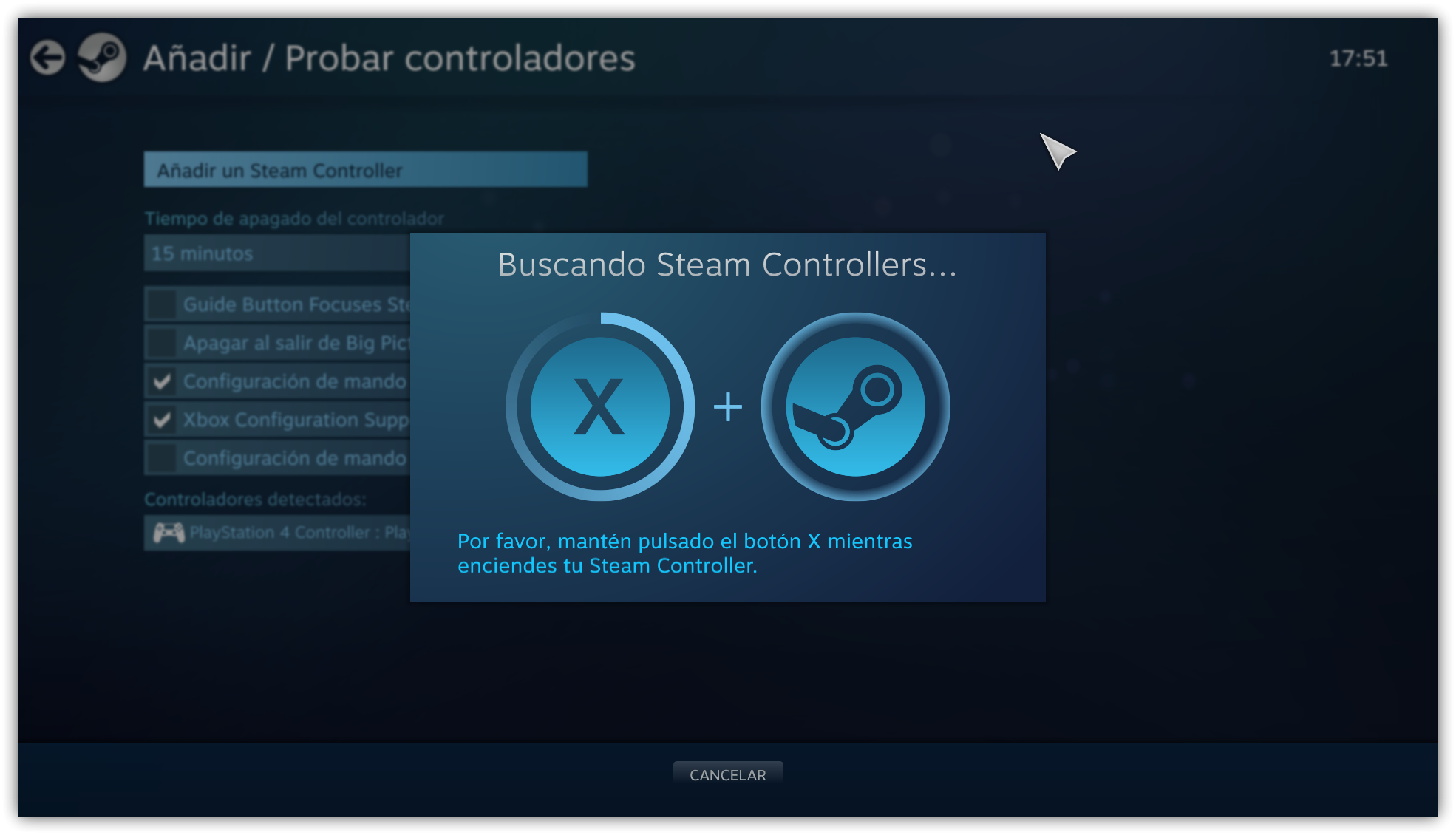
Une fois connecté, cette commande apparaîtra en bas, dans la section « Contrôleurs détectés ». Si nous cliquons dessus, nous pouvons voir un résumé de la commande et modifier ses profils et sa configuration.
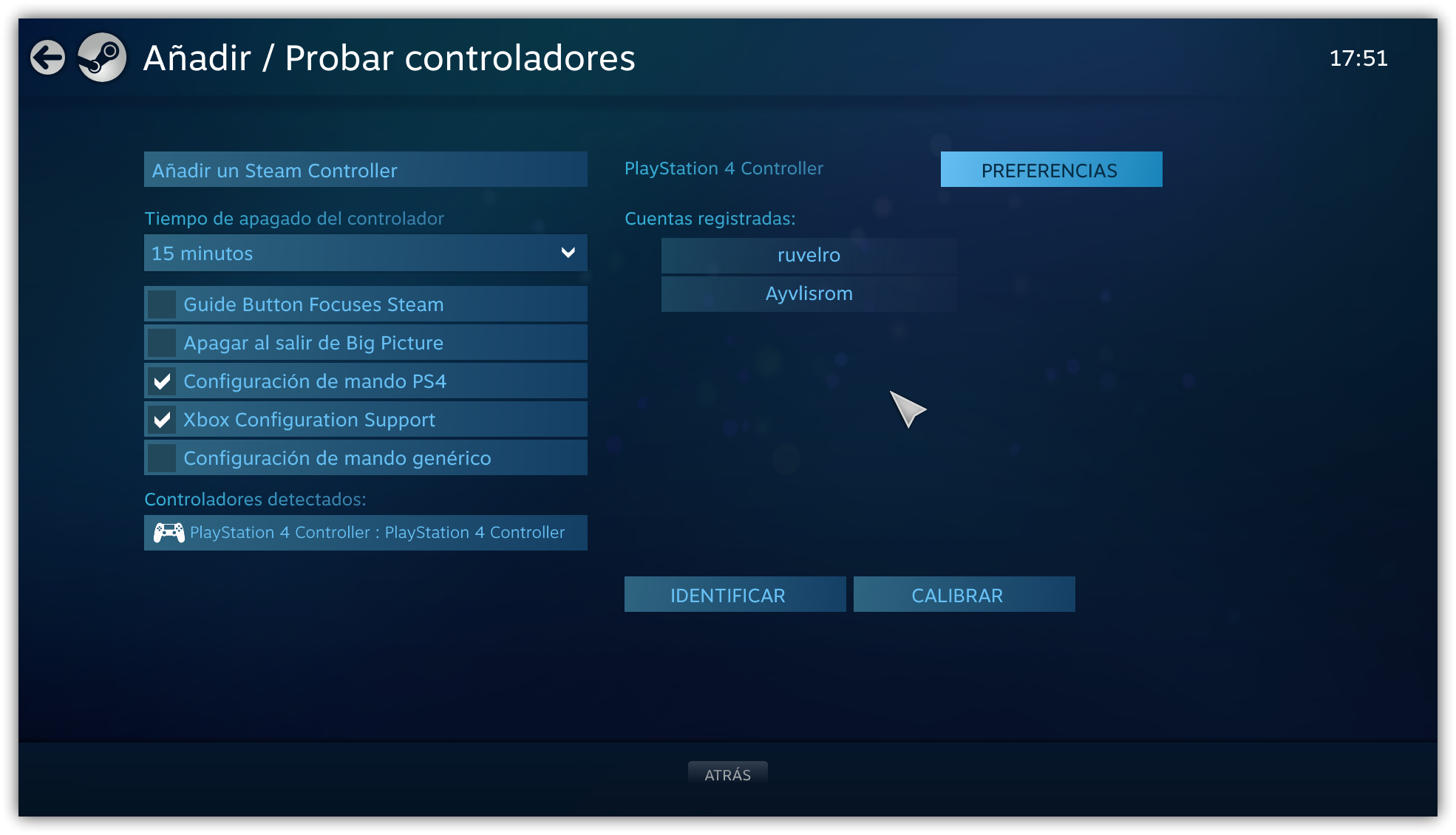
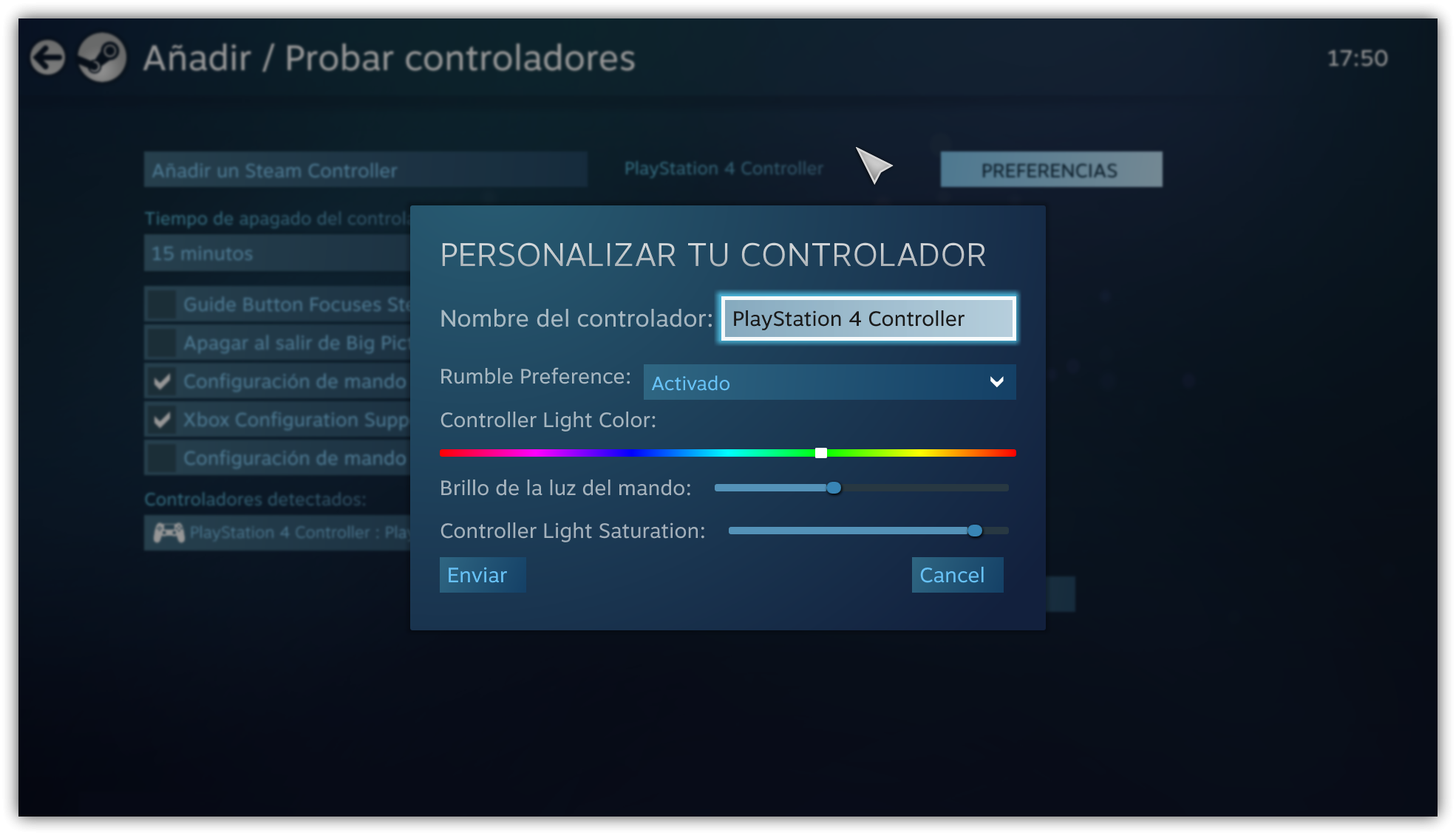
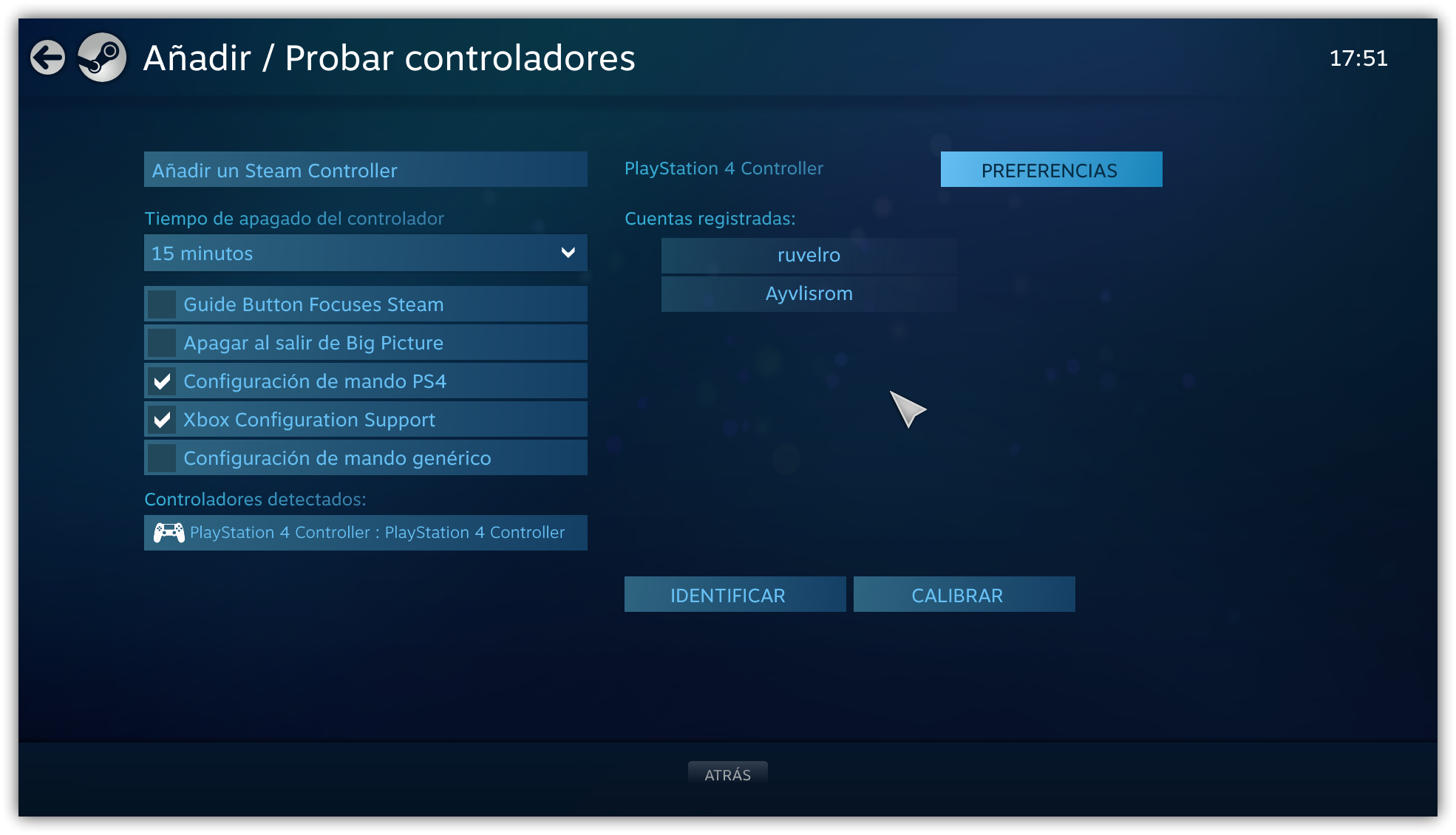
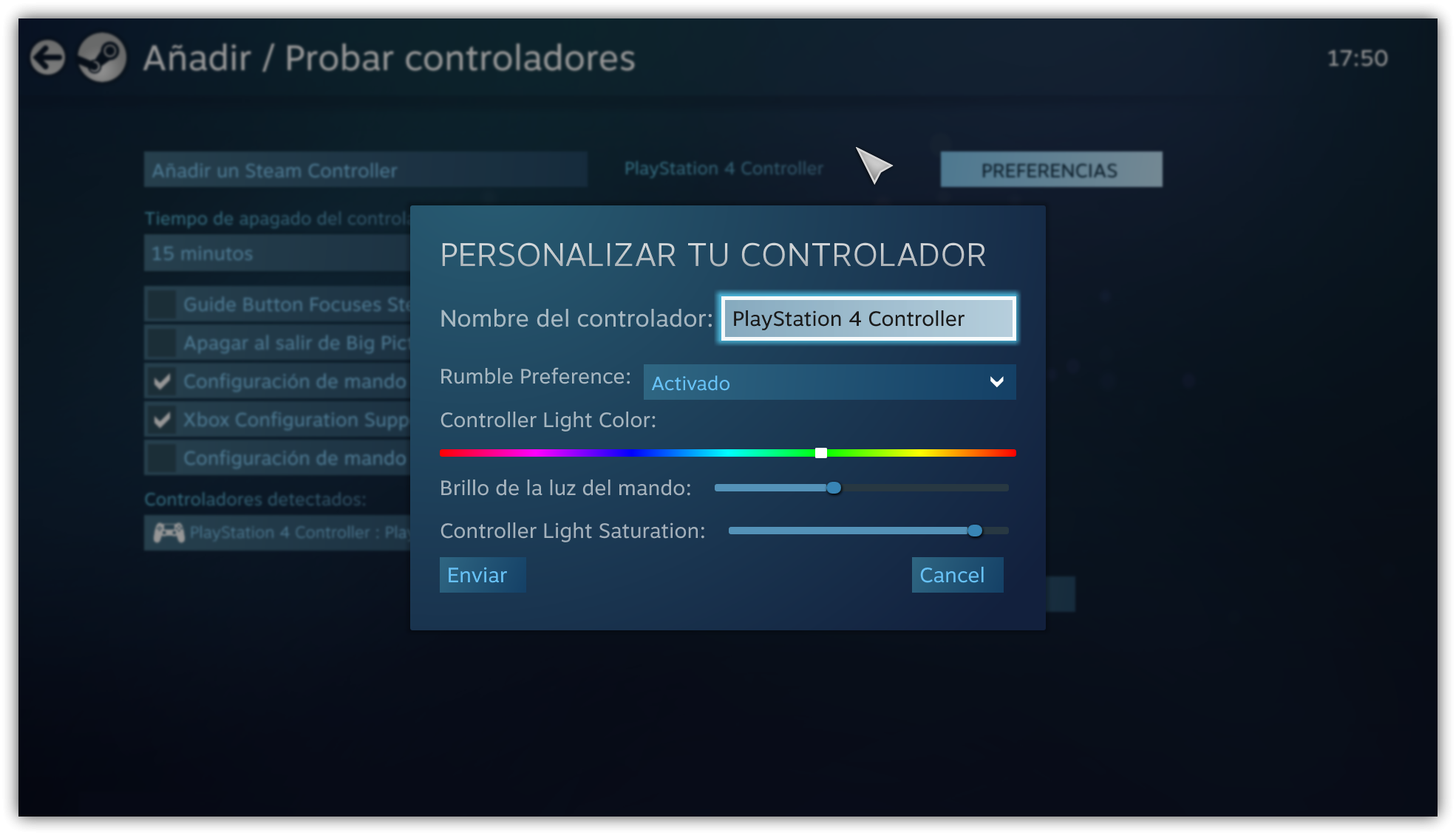
Nous sommes prêts à jouer. La plupart des jeux devraient fonctionner sans problème avec le profil par défaut, bien que nous puissions toujours personnaliser chacune des touches de notre contrôleur et, en plus, télécharger les profils créés par la communauté prêts à l’emploi.
Comment connecter le contrôleur PS4 au PC via DS4Windows
Si nous ne voulons pas compter sur Steam pour quelque raison que ce soit, l’autre option consiste à utiliser l’ application DS4Windows gratuite et open source . Cette application peut être téléchargée à partir de son site Web principal et, en plus, elle n’a pas besoin d’installation, car il s’agit d’un outil portable.
Cet outil nous permettra également d’installer automatiquement les pilotes nécessaires dans Windows pour le bon fonctionnement de cette commande lors de sa première exécution.
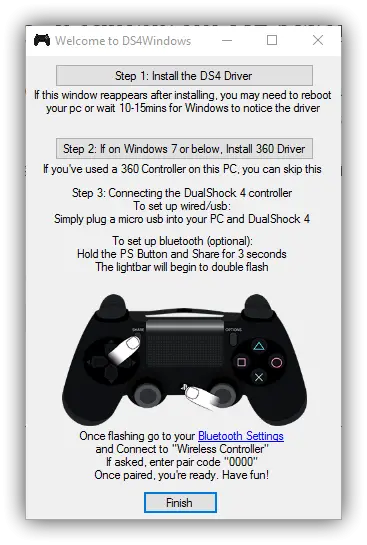
Une fois la commande liée, de l’une des deux manières que nous avons dites au début du manuel, nous pouvons voir la fenêtre principale du programme où, dans l’onglet «Contrôleurs», nous en verrons un résumé avec son MAC , la batterie restante , la couleur de la télécommande, le profil que nous allons utiliser, etc.
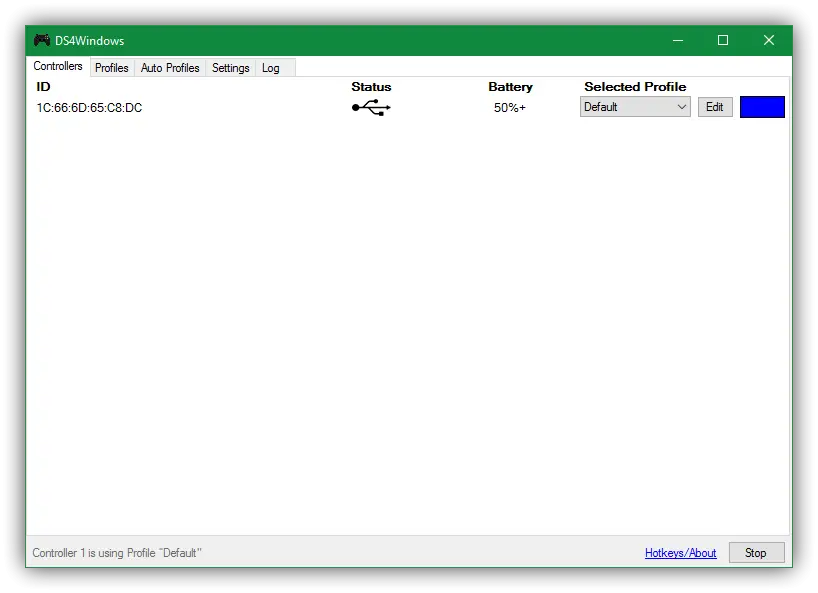
Ce programme nous permet de configurer absolument tous les aspects du contrôleur PS4. On peut configurer la couleur, la vibration, les avertissements (par exemple, en cas de batterie faible), absolument tout. Tout cela se fait à travers des profils, des profils que nous pouvons modifier et créer à la main ou télécharger déjà réalisés sur Internet.
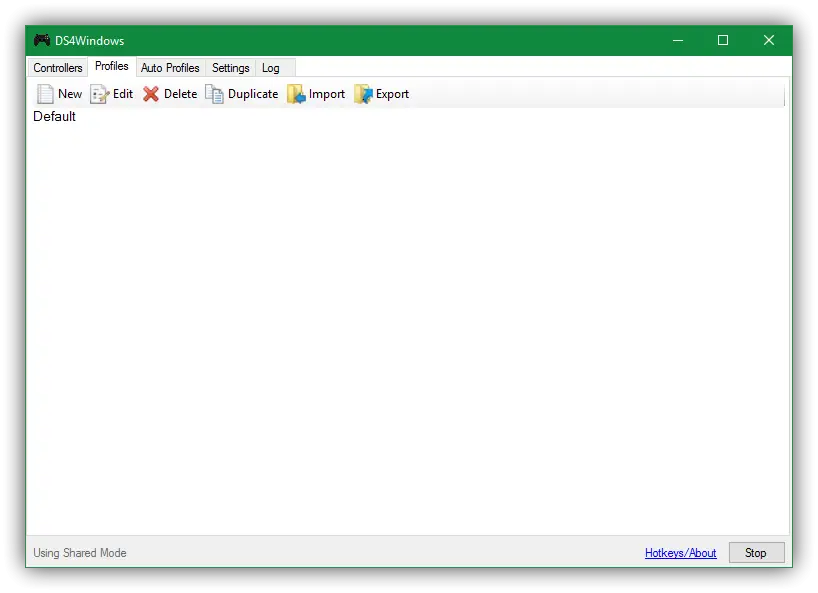
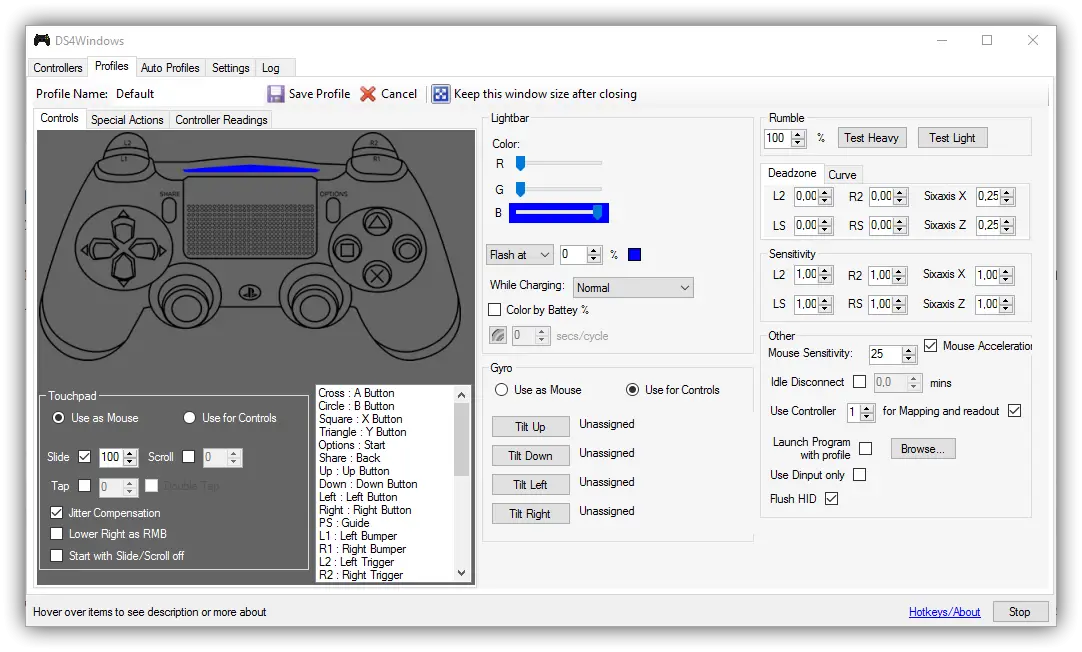
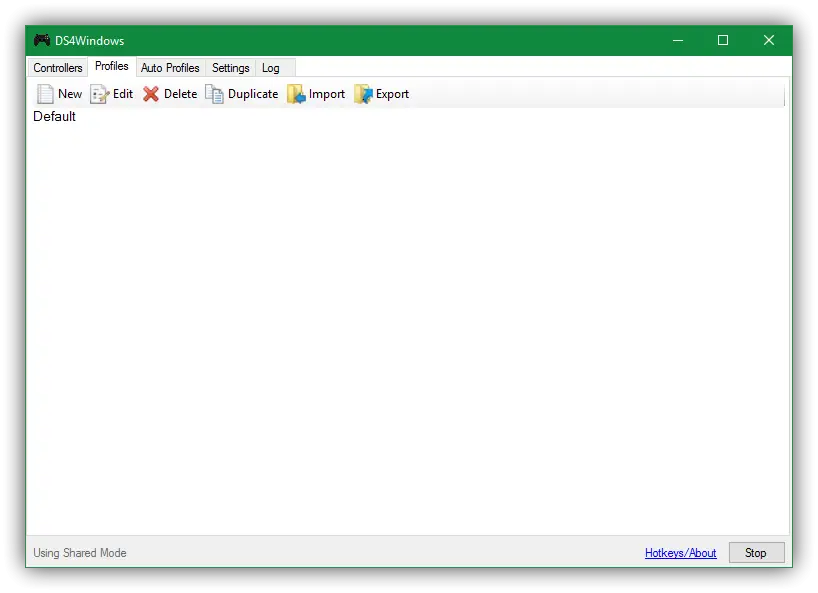
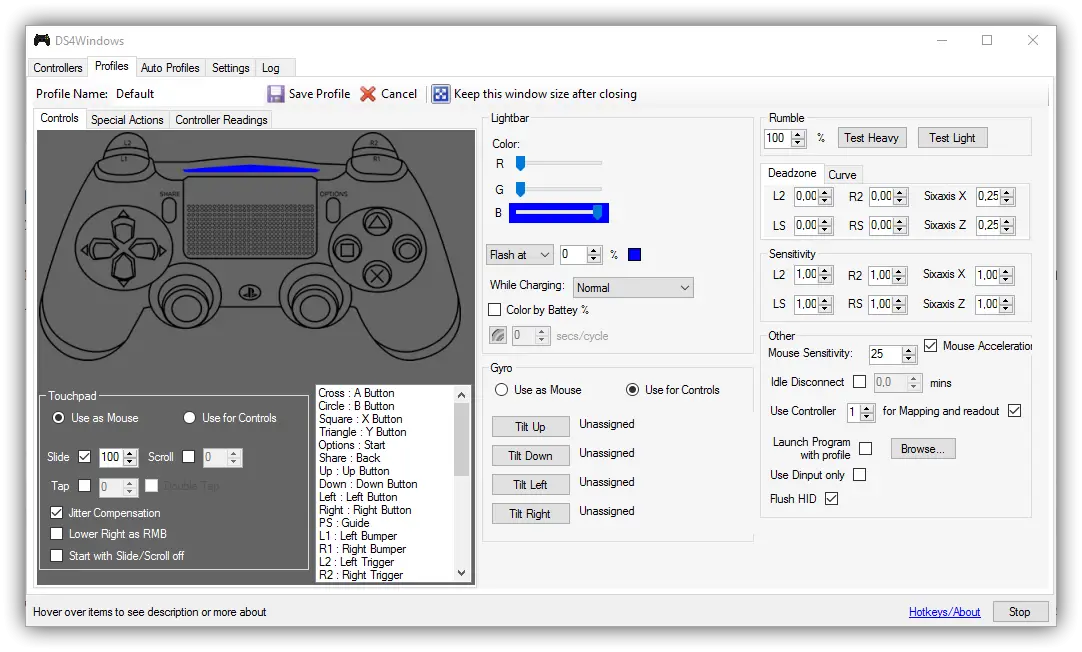
Comme on peut le voir, sans aucun doute un programme très complet, bien qu’un peu avancé pour les utilisateurs qui ne veulent pas se compliquer les choses. Si nous avons un compte sur Steam, que les jeux proviennent de ce magasin ou non, il vaut mieux les exécuter directement depuis cette plateforme car cela nous permettra d’utiliser cette télécommande sans problème et, en plus, d’accéder à l’immense bibliothèque de paramètres pour les jeux.
Si nous voulons un meilleur contrôle de la télécommande et, surtout, connaître l’état de la batterie, l’option à choisir est DS4Windows.